
Hari-hari itu sudah lama berlalu ketika kami mematikan dan mengaktifkan GPS ponsel cerdas kami tergantung pada apakah kami menggunakan TomTom atau Google Maps atau tidak untuk mencegah baterai kami jatuh. Layanan lokasi menjadi hampir sama pentingnya dengan koneksi data, dan semakin banyak aplikasi dan fungsi sistem yang perlu diaktifkan. Peningkatan ketepatan lokasi kami dan konsumsi baterai yang lebih rendah berkat penggunaan teknologi baru untuk menentukan lokasi kami telah memungkinkan ponsel cerdas kami mengetahui lokasi kami dan bahkan mengantisipasi kebutuhan kami, menawarkan kepada kami apa yang kami perlukan sesuai dengan lokasi kami bahkan sebelumnya yang kami minta. Itulah mengapa ada baiknya berhenti sejenak untuk mengetahui cara kerja layanan lokasi ini dan apa yang mereka tawarkan kepada kami..
Apa itu layanan Lokasi
Mereka bekerja tanpa kita sadari, di latar belakang, selalu aktif, menganalisis setiap langkah yang kita ambil untuk mengetahui ke mana kita pergi, jam berapa kita berada di tempat apa dan apa rutinitas harian kita. Dikatakan seperti ini, bahkan mungkin menakutkan bahwa iPhone kita mengetahui semua itu tentang kita, tetapi itulah satu-satunya cara yang dapat membantu kita. Ponsel cerdas kami sudah lebih dari sekadar telepon untuk menelepon, mengirim WhatsApp, dan melihat Facebook. Apple, Google, Samsung… mereka semua ingin Anda menjadi asisten pribadi kami, dan seperti asisten pribadi yang menghargai diri sendiri, dia harus tahu di mana kita setiap saat.
Tapi jangan panik, karena Apple menyerahkan pilihan untuk mengontrol ini, dan terlepas dari kenyataan bahwa semua data tentang lokasi kita ini (menurut Apple) tidak meninggalkan perangkat kita atau digunakan untuk tujuan lain selain yang ditawarkan kepada kita. saran atau gunakan fungsi yang kami butuhkan, Kami selalu dapat pergi ke pengaturan sistem untuk memberikan izin hanya untuk apa yang kami inginkan.
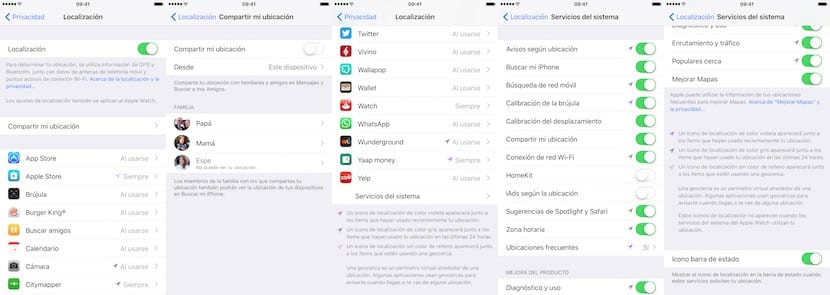
Mengatur Lokasi
Pengaturan Apple memungkinkan kami mengontrol lokasi secara komprehensif dan bagaimana aplikasi pihak ketiga, termasuk sistem itu sendiri, dapat menggunakannya. Dalam Pengaturan> Privasi> Lokasi kami memiliki tombol umum yang mengaktifkan dan menonaktifkan lokasi secara keseluruhan, tetapi tidak disarankan untuk menonaktifkannya karena kita akan menyia-nyiakan fungsi yang sangat menarik. Namun, sedikit lebih jauh, kami memiliki opsi konfigurasi yang perlu diketahui untuk mengetahui cara menggunakannya dengan baik.
Bagian "Bagikan lokasi saya" membantu kami memberi tahu sistem jika kami mengizinkannya untuk membagikan lokasi kami dengan orang lain., seperti anggota keluarga kami. Selain itu, ini juga memungkinkan kami untuk mengonfigurasi dari perangkat mana kami membagikannya, selama itu memiliki ID iCloud yang sama. Jadi kita bisa memberitahunya untuk membagikannya dari iPad kita yang tidak pernah meninggalkan rumah, dan kapan pun seseorang ingin memeriksa di mana kita berada, rumah kita akan muncul sebagai lokasi, meskipun kita sedang bersama iPhone di tempat lain.
Tepat di bawah opsi ini kami memiliki konfigurasi per aplikasi. Kami secara individu dapat mengizinkan aplikasi untuk menggunakan lokasi kami, dengan beberapa pilihan yang tersedia:
- Never - Anda tidak akan memiliki akses ke lokasi
- Saat digunakan: Anda hanya akan memiliki akses saat aplikasi ada di layar atau salah satu fungsinya.
- Selalu - Anda dapat menggunakannya meskipun itu di latar belakang
Penting untuk memastikan aplikasi mana yang memiliki akses dan mana yang tidak, terutama jika kita mengacu pada aplikasi pihak ketiga bahwa terkadang, terlepas dari kontrol Apple, mereka menggunakan pelokalan yang tidak tepat.
Di akhir daftar panjang kami menemukan file Layanan sistem, fungsi iOS yang menggunakan lokasi dan yang juga bisa kita kendalikan. Periklanan dan zona waktu adalah fungsi yang dalam banyak kasus tidak diperlukan sama sekali dan yang dapat kita lakukan tanpa, atau seperti HomeKit, benar-benar dapat diabaikan jika Anda tidak memiliki aksesori yang kompatibel.
Akhirnya kami memiliki kemungkinan konfigurasikan sistem sehingga setiap kali lokasi digunakan, ikon muncul di bilah status, berguna untuk melacak apa yang dilakukan ponsel cerdas kita.
